- Autor Abigail Brown [email protected].
- Public 2023-12-17 07:00.
- Naposledy zmenené 2025-06-01 07:18.
Ak ste sa rozhodli prejsť z Androidu na iPhone, urobili ste skvelú voľbu. Ak však používate Android dostatočne dlho na to, aby ste nazhromaždili slušný počet aplikácií a veľkú hudobnú knižnicu - nehovoriac o fotkách, videách, kontaktoch a kalendároch - možno máte otázky o tom, čo môžete preniesť do svojho nového telefón. Našťastie si môžete priniesť väčšinu svojho obsahu a údajov, s niekoľkými významnými výnimkami. Čítajte ďalej a zistite, čo si budete môcť presunúť na svoj nový iPhone.
Ešte ste si nekúpili iPhone? Použite svoj rozpočet, potrebu kapacity úložiska a hardvérové predvoľby, aby ste zistili, ktorý iPhone je pre vás najlepší.
Softvér: Pravdepodobne budete potrebovať iTunes alebo prejsť na iOS
Jednou z najdôležitejších vecí, ktoré budete potrebovať, je softvér, ktorý vám pomôže presunúť obsah z vášho Androidu do vášho nového iPhone. Môžete to urobiť dvoma hlavnými spôsobmi.
Aplikáciu Move to iOS od Apple si môžete stiahnuť z Obchodu Google Play. Toto je aplikácia pre Android, ktorá pomáha prenášať vaše údaje. Stačí si ho stiahnuť a postupovať podľa pokynov na obrazovke.
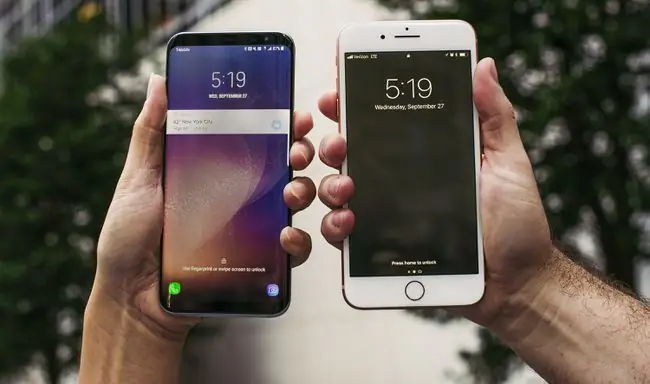
V závislosti od toho, ako plánujete používať svoj iPhone, možno budete chcieť na prenos údajov medzi telefónmi použiť iTunes. iTunes bol v minulosti jediný spôsob, ako ovládať obsah - vrátane kontaktov, kalendárov a aplikácií - v telefóne, to už nie je pravda. V súčasnosti môžete využívať aj iCloud alebo iné cloudové služby.
Napriek tomu, iTunes je možno najjednoduchší spôsob prenosu dát. Takže aj keď neplánujete používať iTunes navždy, môže to byť dobré miesto na spustenie prechodu.iTunes môžete získať bezplatne od spoločnosti Apple, takže si budete musieť stiahnuť a nainštalovať iTunes na Windows alebo nainštalovať iTunes na Mac (alebo aj na niektoré verzie Linuxu).
Ak sa rozhodnete ponechať si svoje zariadenie Android, funkcie iTunes, ktoré fungujú pre Android, zahŕňajú prehrávanie obsahu Apple Music, prehrávanie hudby iTunes a streamovanie AirPlay.
Zrátané podčiarknutie
Pred prechodom zo systému Android na iPhone je dôležité zálohovať si telefón s Androidom do počítača. To zahŕňa synchronizáciu hudby, kalendárov, adresárov, fotografií, videí a ďalších. Ak používate webový kalendár alebo adresár, pravdepodobne to nie je potrebné, ale je to lepšie ako ľutovať. Pred spustením prepínača si zálohujte čo najviac údajov z telefónu do počítača.
Aký obsah môžete preniesť z Androidu do iPhone?
Pravdepodobne najdôležitejšou súčasťou prechodu z jednej platformy smartfónov na druhú je zabezpečiť, aby ste pri zmene dostali všetky svoje údaje so sebou. Tu je prehľad o tom, aké údaje sa môžu a nemôžu prenášať a ako to urobiť.
Hudba: Áno
Jednou z vecí, ktoré ľudí pri prepínaní zaujímajú najviac, je, že ich hudba prichádza s nimi. Dobrou správou je, že v mnohých prípadoch by ste mali byť schopní preniesť svoju hudbu.
Ak je hudba vo vašom telefóne bez DRM, jednoducho ju pridajte do iTunes a budete k nej mať prístup, keď synchronizujete svoj iPhone s počítačom. Ak má hudba DRM, možno budete musieť nainštalovať aplikáciu, aby ste ju autorizovali. Niektoré DRM nie sú na iPhone vôbec podporované, takže ak máte veľa hudby s DRM, mali by ste to pred prepnutím skontrolovať.
Súbory Windows Media nie je možné prehrávať na iPhone, preto je najlepšie ich pridať do iTunes, skonvertovať na MP3 alebo AAC a potom ich synchronizovať. Súbory Windows Media s DRM nemusia byť vôbec použiteľné v iTunes, takže ich možno nebudete môcť skonvertovať.
Ak získate svoju hudbu prostredníctvom streamovacej služby, ako je Spotify, nebudete sa musieť obávať straty hudby (hoci všetky skladby, ktoré ste si uložili na počúvanie offline, budete musieť znova stiahnuť do svojho iPhone). Stačí si stiahnuť aplikácie pre iPhone pre tieto služby a prihlásiť sa do svojho účtu.
Fotky a videá: Áno
Ďalšia vec, ktorá je pre mnohých ľudí najdôležitejšia, sú ich fotky a videá. Určite nechcete prísť o stovky či tisíce neoceniteľných spomienok len preto, že ste zmenili telefón. Aj tu je kľúčová synchronizácia obsahu telefónu s počítačom. Ak synchronizujete fotografie z telefónu s Androidom do programu na správu fotografií v počítači, mali by ste byť schopní presunúť ich do nového iPhone.
Ak máte Mac, jednoducho synchronizujte obrázky s predinštalovaným programom Fotky (alebo ich skopírujte do počítača a potom ich importujte do Fotiek) a všetko bude v poriadku. V systéme Windows je k dispozícii množstvo programov na správu fotografií. Najlepšie je poobzerať sa po takom, ktorý sa propaguje ako schopný synchronizácie s iPhone alebo iTunes.
Ak používate online úložisko fotografií a webové stránky na zdieľanie, ako sú Flickr, Fotky Google alebo Instagram, vaše fotky tam budú stále vo vašom účte. To, či môžete synchronizovať fotografie z vášho online účtu do telefónu, závisí od funkcií online služby.
Aplikácie: Druh
Tu je veľký rozdiel medzi týmito dvoma typmi telefónov: Aplikácie pre Android nefungujú na iPhone (a naopak). Keď teda prejdete na iPhone, žiadne aplikácie, ktoré máte v systéme Android, si nebudete môcť vziať so sebou.
Našťastie, veľa aplikácií pre Android má verzie alebo náhrady pre iPhone, ktoré robia v podstate to isté. Vyhľadajte v obchode App Store svoje obľúbené aplikácie.
Ak máte nejaké platené aplikácie pre Android, budete si ich musieť kúpiť znova pre iPhone.
Aj keď existujú verzie aplikácií, ktoré potrebujete, pre iPhone, údaje vašej aplikácie nemusia byť dodané spolu s nimi. Ak aplikácia vyžaduje, aby ste si vytvorili účet alebo inak uložili údaje v cloude, mali by ste mať možnosť stiahnuť si údaje do svojho iPhone, ale niektoré aplikácie ukladajú vaše údaje do telefónu. Tieto údaje môžete stratiť, preto sa obráťte na vývojára aplikácie.
Kontakty: Áno
Nebolo by to bolestivé, keby ste museli pri prepínaní znova zadať všetky mená, telefónne čísla a ďalšie kontaktné informácie do svojho adresára? Našťastie existujú dva spôsoby, ako môžete preniesť svoje kontakty z Androidu do iPhone.
Najprv synchronizujte svoj telefón so systémom Android s počítačom a uistite sa, že vaše kontakty sú úplne synchronizované s adresárom Windows alebo Outlook Express v systéme Windows (existuje mnoho ďalších programov na vytváranie adresárov, ale sú to tie, s ktorými môže iTunes synchronizovať) alebo Kontakty na Macu.
Ďalšou možnosťou je uloženie adresára v cloudovom nástroji, ako je Yahoo Address Book alebo Google Contacts. Ak už jednu z týchto služieb používate alebo sa rozhodnete použiť niektorú z nich na prenos kontaktov, uistite sa, že je s nimi synchronizovaný všetok obsah vášho adresára, a potom si prečítajte, ako ich synchronizovať do vášho iPhone.
Kalendár: Áno
Prenos všetkých vašich dôležitých udalostí, stretnutí, narodenín a iných záznamov v kalendári je pomerne podobný procesu, ktorý sa používa pri kontaktoch. Ak používate online kalendár cez Google alebo Yahoo alebo počítačový program ako Outlook, uistite sa, že sú vaše údaje aktuálne. Potom, keď si nastavíte svoj nový iPhone, prepojíte tieto účty a zosynchronizujete tieto údaje.
Ak používate kalendárovú aplikáciu tretej strany, veci sa môžu líšiť. Skontrolujte App Store a zistite, či existuje verzia pre iPhone. Ak existuje, možno si budete môcť stiahnuť danú aplikáciu a prihlásiť sa do nej, aby ste získali údaje zo svojho účtu. Ak nie je k dispozícii verzia pre iPhone, pravdepodobne budete chcieť exportovať svoje údaje z aplikácie, ktorú teraz používate, a importovať ich do niečoho ako kalendár Google alebo Yahoo a potom ich pridať do akejkoľvek novej aplikácie, ktorú uprednostňujete.
Zrátané podčiarknutie
Problémy s prenosom filmov a televíznych relácií sú podobné ako pri prenose hudby. Ak majú vaše videá DRM, je pravdepodobné, že sa na iPhone neprehrajú. Nedajú sa prehrať, ak sú vo formáte Windows Media. Ak ste si filmy kúpili cez aplikáciu, skontrolujte App Store, či existuje verzia pre iPhone. Ak existuje, mali by ste byť schopní prehrať si ju na svojom iPhone.
Texty: Možno
Textové správy uložené vo vašom telefóne s Androidom sa nemusia preniesť do vášho iPhone, pokiaľ nie sú v aplikácii tretej strany, ktorá ich ukladá v cloude a má verziu pre iPhone. V takom prípade, keď sa prihlásite do aplikácie na svojom iPhone, môže sa zobraziť vaša história textových správ (ale nemusí, závisí to od toho, ako aplikácia funguje).
Niektoré textové správy je možné preniesť pomocou aplikácie Apple Move to iOS pre Android.
Jednou z veľkých atrakcií iPhonu je bezpečná platforma na odosielanie správ iMessage. Verte tomu alebo nie, existuje spôsob, ako používať iMessage v systéme Android.
Uložené hlasové správy: Pravdepodobne
Hlasové správy, ktoré ste si uložili, by mali byť dostupné na vašom iPhone. Vo všeobecnosti sa hlasové správy ukladajú do vášho účtu u vašej telefónnej spoločnosti, nie do vášho smartfónu (hoci sú k dispozícii aj tam). Takže ak máte rovnaký účet telefónnej spoločnosti, mali by byť prístupné. Ak však súčasťou vášho prechodu na iPhone je aj zmena telefónnej spoločnosti, pravdepodobne prídete o tieto uložené hlasové správy.






